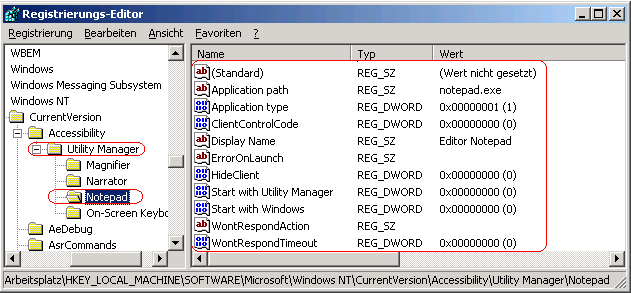|
Mit der Tastenkombination "Windowstaste" + "U" wird der Hilfsprogramm-Manager aufgerufen. Standardmässig sind dort die Programme Bildschirmlupe und Bildschirmtastatur (ggf. auch Sprachausgabe) eingetragen. Der Hilfsprogramm-Manager soll die Bedingung des Computers erleichtern. Sie können jederzeit mit Hilfe der Registrierungsdatei weitere Programme hinzufügen/ändern.
So geht's:
- Starten Sie ...\windows\regedit.exe bzw. ...\winnt\regedt32.exe.
- Klicken Sie sich durch folgende Schlüssel (Ordner) hindurch:
HKEY_LOCAL_MACHINE
Software
Microsoft
Windows NT
CurrentVersion
Accessibility
Utility Manager
- Erstellen Sie einen neuen Schlüssel. Dazu klicken Sie mit der rechten Maustaste in das rechte Fenster. Im Kontextmenü wählen Sie "Neu" > "Schlüssel". Als Schlüsselname geben Sie den Namen des Programms ein. (z.B.: "Notepad")
- Im nun neu erstellten Schlüssel erstellen Sie folgende Zeichenfolgen:
"Application path", "Display Name", "ErrorOnLaunch" und "WontRespondAction".
Dazu klicken Sie jeweils mit der rechten Maustaste in das rechte Fenster. Im Kontextmenü wählen Sie "Neu" > "Zeichenfolge" (REG_SZ). Geben Sie dann den entsprechenden Schlüsselnamen ein.
- Doppelklicken Sie auf den Schlüssel "Application path".
- Als Zeichenfolge geben Sie den Pfad- und Programmname ein. Z.B.: "c:\winnt\notepad.exe"
- Erstellen Sie folgende DWORD-Werte:
"Application type", "ClientControlCode", "HideClient", "Start with Utility Manager", "Start with Windows" und "WontRespondTimeout"
Dazu klicken Sie jeweils mit der rechten Maustaste in das rechte Fenster. Im Kontextmenü wählen Sie "Neu" > "DWORD-Wert" (REG_DWORD). Geben Sie dann den entsprechenden Schlüsselnamen ein.
- Doppelklicken Sie auf den Schlüssel "Application type".
- Ändern Sie den Wert von "0" auf "1".
- Die Änderungen werden erst nach einem Neustart aktiv.
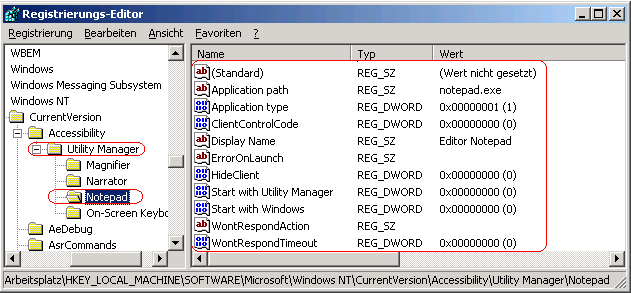
Registrierungsdatei (Beispiel für den Windows-Editor):
REGEDIT4
HKEY_LOCAL_MACHINE\SOFTWARE\Microsoft\Windows NT\CurrentVersion\Accessibility\Utility Manager\Notepad]
"Application path"="notepad.exe"
"Display Name"="Editor Notepad"
"ErrorOnLaunch"=""
"WontRespondAction"=""
"Application type"=dword:00000001
"ClientControlCode"=dword:00000000
"HideClient"=dword:00000000
"Start with Utility Manager"=dword:00000000
"Start with Windows"=dword:00000000
"WontRespondTimeout"=dword:00000000
Hinweise:
- Dieser Tipp funktioniert nur unter Windows 2000 und Windows XP. Windows Vista (und neuere Windows-Versionen) verwenden eine geänderte Technologie.
- Ändern Sie bitte nichts anderes in der Registrierungsdatei. Dies kann zur Folge haben, dass Windows und/oder Anwendungsprogramme nicht mehr richtig arbeiten.
|